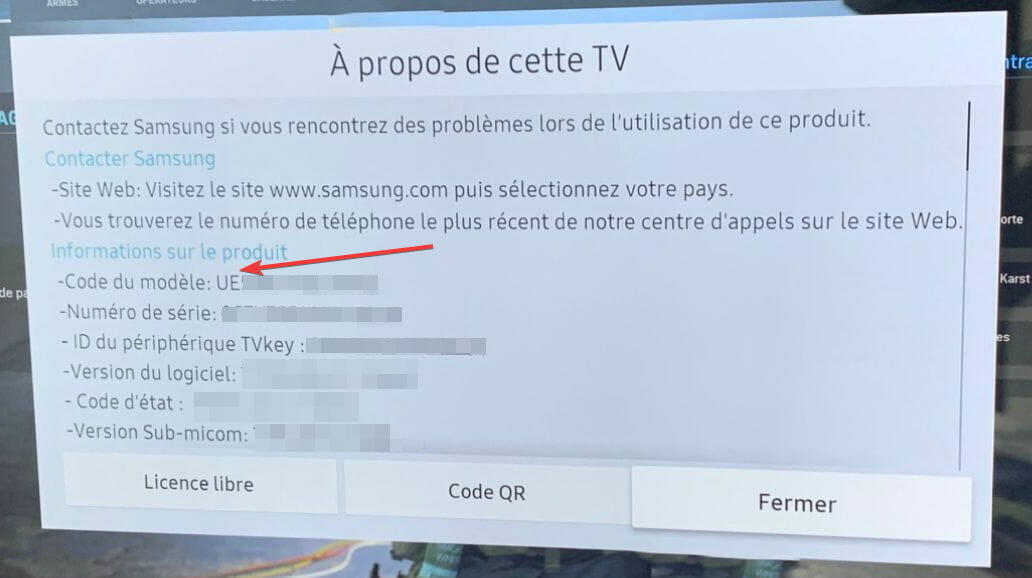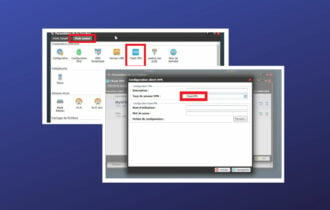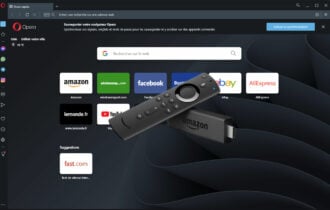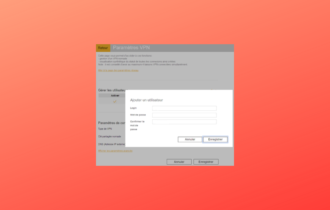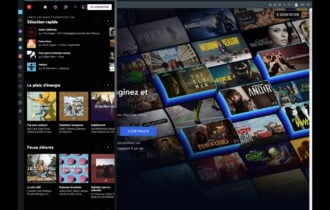Comment installer Disney Plus sur TV
10 min. read
Updated on

Face à la diversité d’options disponibles, même l’enthousiasme autrefois contagieux des utilisateurs les plus désireux de savoir comment installer Disney plus sur TV peut pâlir.
Ne succombez pas encore car à la fin de ce guide vous aurez tout maîtrisé et tout mis en place pour réjouir de l’univers magique de Walt Disney sur votre TV qui trône glorieusement dans le salon. Parole d’honneur !
Pour commencer par des petits pas, nous allons rappeler quelques méthodes officielles d’installer Disney Plus sur TV, telles qu’on les retrouve sur le site de Disney, voire :
- Navigateur Web (en streaming)
- Dispositif mobile (via une application gratuite) : Smartphone et tablette Android ou Iphone/Ipad
- Téléviseur intelligent LG WebOS et Samsung Tizen (pré-installé ou via une application gratuite en téléchargement)
- Appareils Android TV
- D’autres téléviseurs connectés, consoles de jeux et appareils de streaming (via application gratuite en téléchargement) : Apple TV 4e génération et supérieur), Apple AirPlay, Playstation ou Xbox, Chromebook et Chromecast
Nous allons enrichir un peu cette liste, mais d’abord nous souhaitons éclaircir un aspect. Vous allez peut-être vous demander pourquoi nous avons évoqué les dispositifs mobiles, consoles, etc. En fin de compte, le guide porte sur comment installer Disney Plus sur TV, n’est-ce pas ?
Si. Pourtant, vous pourrez exploiter chacune de ces plateformes (y compris les mobiles) pour répliquer le contenu de votre écran de smartphone, à grande échelle, sur votre TV. Ayant franchi ce pas, c’est le moment qu’on a tous attendu.
Ne tardons donc plus et voyons exactement comment installer Disney Plus sur TV.
Comment mettre Disney sur ma télé ?
1. Installer Disney Plus sur TV connectée LG et Samsung
Avant de nous attaquer au sujet, nous soulignons que les TV intelligents et les TV Android sont essentiellement des TV connectées. Alors quelle en est la différence ?
Comment installer Disney Plus sur TV connectée ?
Téléviseurs intelligents LG WebOS
- Assurez-vous que votre TV LG est compatible avec l’application Disney + (Note : uniquement les modèles embarquant la version 3.0 de WebOS ou supérieure se qualifieront).
- Rendez-vous sur le LG Content Store, accessible via l’écran d’accueil de votre TV LG.
- Recherchez l’application Disney+ d’après son nom et cliquez sur Installer. (Note : La plateforme Disney+ n’est pas compatible avec le navigateur web intégré aux téléviseurs LG).
- Une fois le téléchargement fini, cliquez sur l’icône Disney+ du LG Launcher et lancez l’application.
Comment entrer le code Disney plus ?
Evidemment, à ce point, vous devez vous créer un compte depuis un autre support connecté (PC, smartphone, etc.) et souscrire un abonnement à Disney Plus si c’est pas déjà fait.
Lors de la création de votre compte, vous recevrez un code de vérification à 6 chiffres via email. Renseignez ce code sur votre TV LG pour valider l’utilisation de Disney Plus sur votre écran.
Téléviseurs intelligents Samsung Tizen
- Vérifiez que votre TV Samsung soit compatible avec l’application Disney Plus (Note: Uniquement les modèles UE ou QE embarquant la version 2.4 de Tizen ou supérieure se qualifieront).
- Rendez-vous sur la section Apps de votre TV Samsung à l’aide du bouton Home de votre télécommande.
- Recherchez l’application Disney+ d’après son nom et appuyez sur Installer. (Note : La plateforme Disney+ n’est pas compatible avec le navigateur web intégré aux téléviseurs Samsung).
- Une fois le téléchargement fini, lancez l’application Disney+ et authentifiez-vous à l’aide des codes d’accès précédemment obtenus lors de la création de votre compte à partir d’un PC, tablette, etc.
2. Installer Disney Plus sur TV connectée via Canal +
Pour les Français, c’est encore plus simple ! En effet, Disney Plus a signé un partenariat exclusif avec Canal + pour sa distribution dans l’hexagone, ce qui fait que l’abonnement Disney+ soit inclus dans plusieurs offres Canal+ et disponible depuis l’application de streaming MyCanal.
A priori, cette approche s’est prouvée fructueuse car Disney a perpétué l’habitude de négociation exclusive des droits de distribution selon le modèle de France, comme suit : en Belgique avec Proximus ou bien au Maroc et en Algérie avec l’OSN.
2.1. Directement sur votre télévision avec le décodeur Canal+
Comment installer Disney sur Télé ? Le plus simple c’est d’avoir un décodeur Canal+ de dernière génération. Evidemment, c’est un équipement à obtenir en location et qui ajoutera environ 6 € par mois au prix de votre abonnement.
Vous avez le choix entre plusieurs packs commercialisés par le Group Canal+ où l’application Disney Plus sera accessible sur la chaîne 16 et au service de diffusion des vidéos à la demande via l’application MyCanal (chaîne 8).
2.2. Sur la télévision avec le décodeur de votre box Internet
Il est possible d’installer Disney Plus sur TV même si vous ne disposez pas d’un décodeur Canal+. Par contre, l’accord d’exclusivité octroyé à ce fournisseur implique que vous passerez toujours par un abonnement Canal+, mais cette fois-ci en combinaison avec des operateurs comme Bouygues, SFR, Free et Orange.
Comment mettre Disney Plus sur la télé Freebox ?
Puisque Disney Plus est essentiellement une plateforme de streaming et non pas une chaîne TV proprement dite, il vous est, bien sûr, possible de passer par la boutique Google Play ou App Store afin de télécharger l’application est profiter du contenu Disney+ sur votre smartphone ou tablette.
Par contre, il y a certains box Internet chez Free, comme par exemple la Freebox Pop ou la Freebox Delta embarquant le système Android TV et qui vous permettent d’accéder directement aux applications du Play Store.
Voici donc comment installer Disney Plus sur TV directement avec sa box Free :
- Rendez-vous dans le menu de votre Freebox.
- Ouvrez la boutique Google Play et recherchez l’application Disney Plus.
- Téléchargez l’application et souscrivez un abonnement Disney+/MyCanal si pas déjà fait.
Comment installer Disney plus sur ma télévision avec Orange/Bouygues/SFR?
Pour le moment, il n’y a pas d’entente entre Disney Plus ou son distributeur officiel en France, Canal+ et les FAI. Ainsi, la visualisation du contenu Disney + sur TV n’est pas possible directement via les box Internet (la seule exception est celle d’en haut, la Freebox).
Alors, pour avoir Disney Plus sur TV, les utilisateurs devront passer par les applications MyCanal ou Disney+ et recourir à une solution technique additionnelle afin de projeter le contenu sur l’écran du téléviseur. Nous voici donc arrivés à la prochaine solution !
3. Comment installer Disney Plus sur TV sans passer par les box Internet
Disney Plus reste un service OTT (over the top). Concrètement, cela veut dire que vous pouvez vous abonner à Disney Plus directement depuis le site sans passer par une chaîne télévisée comme Canal+ ou par un fournisseur d’accès Internet comme Free.
Et, oui, vous pourrez toujours installer Disney Plus sur TV ! D’ailleurs, les solutions suivantes seront pratiques également dans ces situations :
- Vous ne disposez pas de décodeur Canal+
- L’application Disney Plus n’est pas disponible sur le décodeur TV que vous possédez
- Votre téléviseur connecté n’est pas compatible avec l’application Disney+
Alors, sans plus tarder, voici les solutions s’offrant à vous pour regarder Disney Plus sur TV :
- Lecteur Apple TV, Android TV (applications natives) et Amazon Fire TV
- Clé Chromecast/Apple AirPlay
- Boîtier multimédia Roku
- Consoles de jeu (PS4 et Xbox One)
- Ordinateur de bureau/portable
Comment regarder Disney+ sur TV avec Fire TV Stick ?
- Connectez votre Fire TV Stick au réseau WiFi.
- Ensuite, rendez-vous dans le menu de votre Fire TV Stick et recherchez l’application Disney+ d’après son nom.
- Sélectionnez l’application et utilisez votre télécommande pour appuyez sur l’option Obtenir.
- Une fois l’application installée, lancez-la à l’aide de l’icône Ouvrir.
Comment regarder Disney+ sur TV avec Google Chromecast ?
- Obtenez un appareil Google Chromecast.
- Branchez l’appareil sur votre téléviseur à l’aide du port HDMI.
- Reliez-le à votre dispositif mobile (tablette ou smartphone) via BT ou WIFI.
- Connectez-vous à l’application Disney+ ou bien passez par la boutique App Store ou Google Play afin de l’installer.
- Projetez le contenu Disney+ depuis l’écran de votre téléphone directement sur votre TV !
Comment regarder Disney+ sur TV avec une console de jeu ?
Vous pouvez également installer Disney Plus sur TV par l’intermédiaire d’une console de jeu, à condition que celle-ci soit compatible et qu’elle soit reliée à Internet.
À présent, les deux consoles que vous pouvez utiliser à cet effet sont la PS4 de Sony et la Xbox One de Microsoft.
Voici comment procéder sur la PS4 :
- Rendez-vous sur votre Pléthore à partir de l’écran d’accueil de la PS4.
- Recherchez l’application Disney+ d’après son nom et procédez à l’installation.
- Connectez votre console à votre téléviseur à l’aide d’un câble HDMI pour répliquer l’affichage sur votre TV.
- Enfin, ouvrez l’application Disney Plus et profitez de la magie.
Note : Cette procédure ne vous oblige pas à souscrire un abonnement au service PS Plus. Par contre, l’abonnement Disney Plus (ou bien MyCanal) est toujours obligatoire.
Voici comment procéder sur la Xbox One :
- Accédez au menu d’accueil de votre console Xbox One.
- Dirigez-vous vers la boutique d’applications.
- Recherchez l’application Disney+ d’après son nom et procédez au téléchargement de celle-ci.
- Connectez votre console à votre téléviseur à l’aide d’un câble HDMI pour répliquer l’affichage sur votre TV.
- Enfin, ouvrez l’application Disney Plus et profitez de la magie.
Note : Cette procédure ne vous oblige pas à souscrire un abonnement au service Xbox Live Gold. Par contre, l’abonnement Disney Plus (ou bien MyCanal) est toujours obligatoire.
Comment regarder Disney+ sur TV avec un PC ?
- Ouvrez un navigateur sur votre PC et rendez-vous sur le site Disney Plus.
- Téléchargez l’application Disney+ directement depuis le site.
- Choisissez votre contenu à jouer.
- Branchez votre TV au PC à l’aide d’un câble HDMI.
- Partagez l’écran et profitez de vos films préférés directement sur votre TV.
Évidemment, vous pouvez regarder Disney+ sur PC directement, pourtant vous n’allez pas goûter à la même qualité audio-visuelle.
D’ailleurs, vous pouvez obtenir plus de détails quant aux spécifications de cette plateforme de streaming en consultant notre fiche complète sur Disney Plus.
Vous savez désormais comment installer Disney Plus sur TV, il ne vous reste qu’à plonger dans l’action ! Et si jamais vous avez envie de nous passer un commentaire, vous pouvez le faire dans la rubrique ci-dessous. Nous aimerions avoir de vos nouvelles.